往WPS文字中插入表格的时候, 一般都会采用插入表格,然后往里面手动输入内容的方式来操作,这种方法很好,但是相对于一些复杂的带有很多公式的表格来说,却不适用。因为WPS文字里面的表格往里面填充公式的时候,相对于专业的表格工具来说,会比较麻烦,没有在专业的表格工具中好操作。那么有没有一种别的方法能达到快速插入带有复杂公式的表格呢?下面我们就给大家分享一下,如何利用WPS快速插入复杂公式表格。
首先,我们打开一个文档,然后选择插入菜单栏下,对象下拉菜单中的对象选项,如图1
图 1
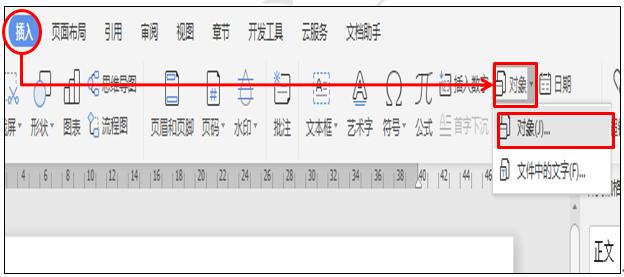
系统会自动弹出一个插入对象窗口,我们在对象类型中选择Excel工作表,如图2
图 2
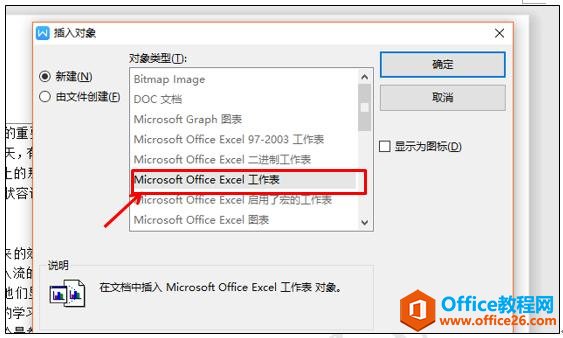
WPS word如何使奇数和偶数页的页眉页脚不同
常常会遇到为不同的页面设置不同的页眉页脚的情况,遇到这种情况,很多小伙伴不知道该怎么做?下面我们就来给大家分享一个,如何利用WPS文字中的小技巧来实现奇数和偶数页的页面页脚
点击确定后,我们会发现系统会自动出现一个Excel工作表,我们就可以在这里快速的输入表格的内容,所有的字体字号、行列宽度和高度,表格的格式,公式设置好后,然后我们点击保存按钮,关闭这个Excel表格,如图3
图 3
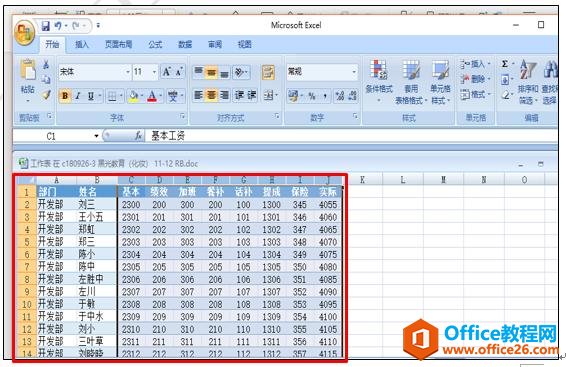
我们就会发现,这个表格已经按照我们在Excel中的所有设置完全的插入了WPS文字当中,如图4
图 4
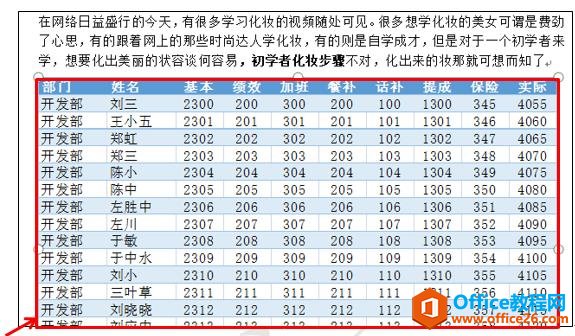
这样就再也不用担心插入的表格不能进行复杂的公式计算了。能够帮助小伙伴们提高工作效率。
WPS excel如何按某一列分类把数据拆分成多个表格
经常需要制作各种各样的表格,尤其是从事于老师职业的朋友们,学生的各种成绩表就非常让人头疼了,如下图的例子,一班二班三班的所有学生都已经混在一起了,如果我们需要将这三个班


